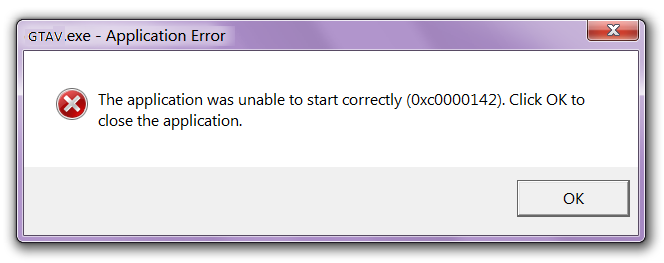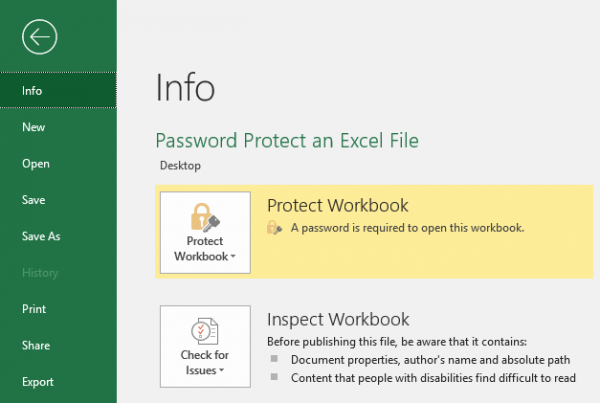Solucionar el error de la aplicación de juegos 0xc0000142: El Software de Windows falla al cargar los juegos frecuentemente dando este error «La aplicación fue incapaz de iniciar correctamente 0xc0000142» O 0xc0000142 aparece siempre y cuando intentamos abrir las siguientes apps y juegos:
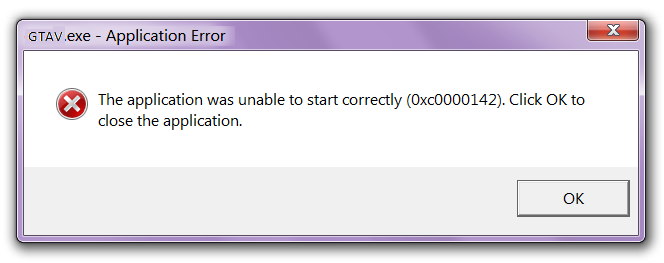
Far Cry 3 Metro Letzte Nacht Das sterbende Licht weg vom Weinen 4 Der Ruf der Pflicht des fortgeschrittenen Krieges Gta V Autodesk AutoCAD AutoCAD Schlafende Hunde Hexer 2 Wachhunde Ausblick Metal Gear Age of Empire
PROBLEM: Das Problem ist ein DLL-Ladefehler. Dies bedeutet, dass die von der Anwendung gestartete DLL nicht signiert oder digital nicht mehr gültig ist und die Antwort, die wir sehen werden, DLL-Dateien enthält, die diesen Fehler wahrscheinlich beheben können Schau was passiert.
Fix für Spieleanwendungsfehler 0xc0000142
Stellen Sie sicher, dass Sie einen Wiederherstellungspunkt erstellen, falls etwas schief geht.
Methode 1: Ersetzen Sie die DLL-Dateien
1.Gehen Sie zu diesem Link und laden Sie die Dateien herunter.
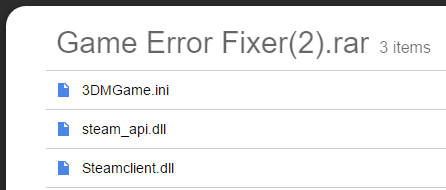
2. Extrahieren Sie nach dem Download die Datei und legen Sie sie im Spielordner ab.
Das ist richtig Leute, dein Spiel sollte in kürzester Zeit einsatzbereit sein.
Wenn dies Ihr Problem behebt, müssen Sie nicht fortfahren. Wenn dies nicht der Fall ist, fahren Sie bitte mit der nächsten Methode fort.
Methode 2: Starten Sie die Anwendung im Kompatibilitätsmodus
Führen Sie die Anwendung im Kompatibilitätsmodus aus und starten Sie die Anwendung immer als Administrator.
1.Klicken Sie mit der rechten Maustaste auf die Datei (Fehler 0x0000142 bei der Spieleanwendung).
2. Klicken Sie auf Eigenschaften.
3.Klicken Sie auf die Registerkarte Kompatibilität.
4.Klicken Sie auf "Kompatibilitäts-Fehlerbehebung ausführen", wenn die Spiele funktionieren, und speichern Sie die Einstellungen, wenn sie nicht fortgesetzt werden.
5. Aktivieren Sie die Option Dieses Programm im Kompatibilitätsmodus ausführen für.
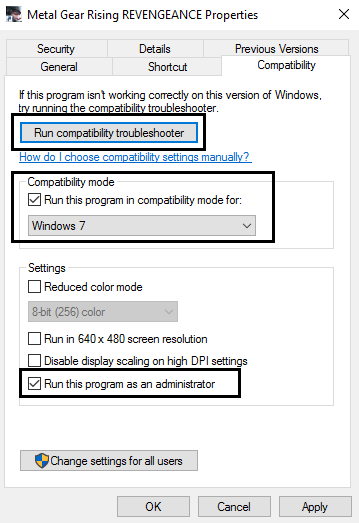
6.Wählen Sie das Betriebssystem aus, für das der Treiber aktiviert ist.
7. Aktivieren Sie das Kontrollkästchen Dieses Programm als Administrator unter der Berechtigungsstufe ausführen.
8. Klicken Sie auf Übernehmen und beenden Sie das Programm.
Methode 3: Weitere Informationen zum Fehler erhalten
Ich habe das Microsoft Exchange Server-Tool zur Suche nach Fehlercodes verwendet, um nach diesem Fehler zu suchen (dieses Tool kennt viele Standard-Windows-Fehler). Dies ist die Ausgabe:
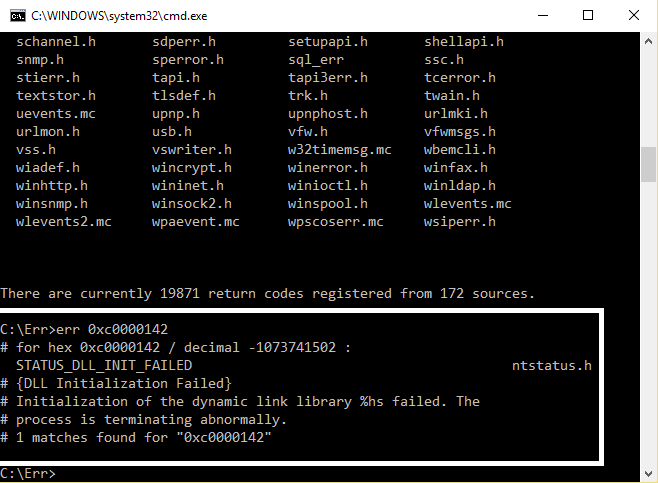
Das Problem ist der DLL-Ladefehler, und jetzt müssen wir herausfinden, welche DLL diesen Fehler verursacht, was nicht immer so einfach ist - obwohl die Meldung besagt, welche DLL nicht geladen wurde, ist es nicht immer diese DLL (manchmal kann es sein) eine Abhängigkeit, die bestehen bleibt), was wiederum ein großes Hindernis darstellt.
Si usó vapor para instalar el juego, puede pedirle que verifique la Zwischenspeicher del juego. Si no, intente reinstalar el juego o intente reparar cualquier Visual C/C++ Runtimes o.NET Frameworks que haya instalado en caso de que se hayan dañado. Actualiza los controladores de tu tarjeta gráfica y las ventanas, lo que ciertamente solucionará el problema.
Ein bisschen tiefer ...
Eine Möglichkeit, nach fehlenden Abhängigkeiten zu suchen, ist die Verwendung des Dependency Walker.
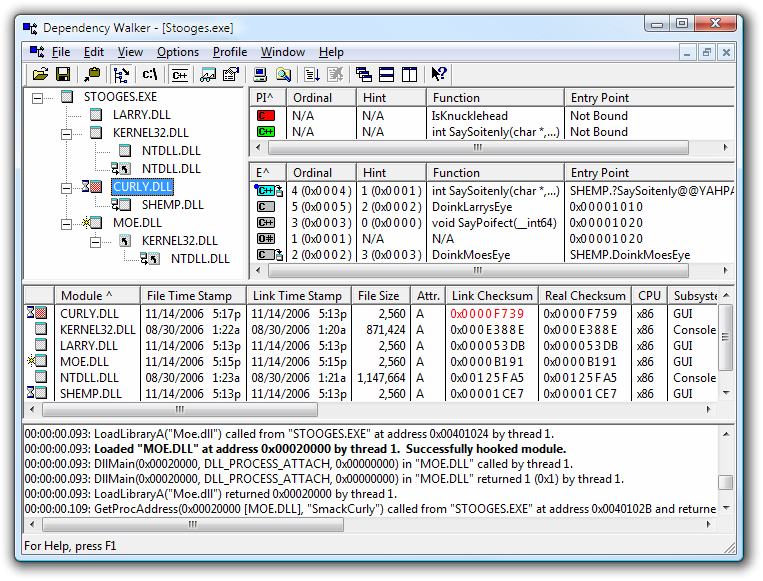
Sie müssen sicherstellen, dass Sie die neueste Version von Dependency Walker erhalten und die Prozessorarchitektur von Dependency Walker mit der des Spiels identisch sein sollte (x86-Version zum Überprüfen eines 32-Bit-Programms und x64-Version zum Überprüfen eines 64-Bit-Programms). Bitte beachten Sie, dass es manchmal zu schwer verständlichen Ergebnissen führen kann, aber hin und wieder zu sehr praktischen Ergebnissen führen kann.
Eine alternative Möglichkeit ist die Verwendung des Prozessmonitors
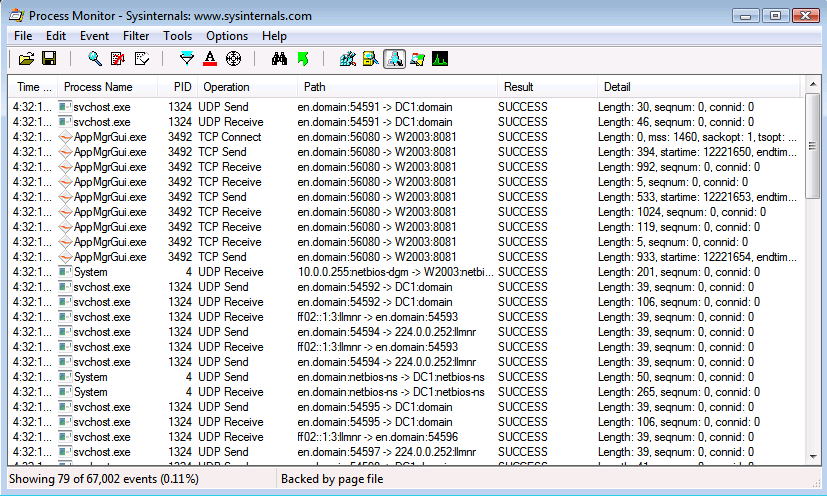
Dadurch werden die Aktionen aufgezeichnet, die Ihre Programme ausführen, z. B. der Zugriff auf eine DLL-Datei. Verwenden Sie diese Option, um die Aktionen des Startvorgangs Ihrer Spiele aufzuzeichnen, bei denen der Spielanwendungsfehler 0xC0000142 angezeigt wird, und definieren Sie dann einen Filter, der nur die Aktivitäten Ihres Spiels enthält. Gehen Sie dazu zu "Extras" und dann zu "Prozessbaum" und suchen Sie Ihr Spiel in der Liste.
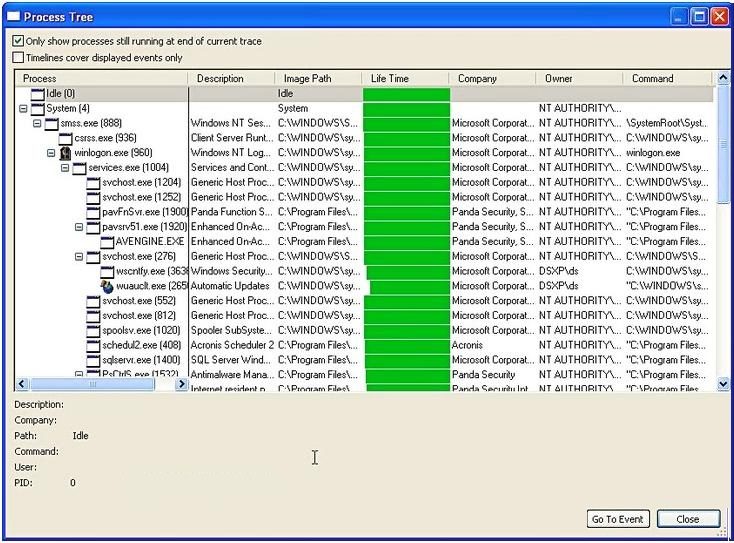
Wählen Sie das Spiel aus und klicken Sie auf "Teilbaum einschließen".
Sie möchten wahrscheinlich auch alle Ereignisse ausschließen, die keine Dateisystemereignisse sind. Dazu gibt es eine Reihe von Schaltflächen in der Symbolleiste:
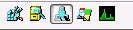
Jetzt müssen Sie alles mit einer `.dll`-Erweiterung untersuchen, die zu NAME NOT FOUND oder PATH NOT FOUND führt. Wenn das oben genannte Problem nicht behoben wurde, können Sie diesen Artikel ausprobieren. So beheben Sie den Anwendungsfehler 0xc0000142.
Sie können auch mögen ...
- So beheben Sie VLC unterstützt das UNDF-Format nicht
- Fehlerbehebung beim PC ist eine Warnung zu wenig Speicher
- So beheben Sie COM Surrogate funktioniert nicht mehr
- So beheben Sie den Anwendungsfehler 0xc000007b
Nach sorgfältiger Befolgung der oben genannten Methoden ist es möglich, dass der Spielanwendungsfehler 0xc0000142 behoben wurde. Wenn Sie jedoch noch Fragen haben, zögern Sie nicht, diese im Kommentarbereich zu stellen.